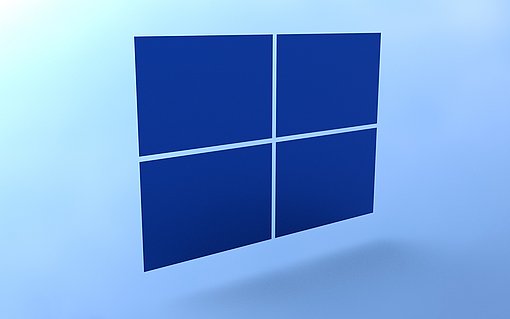Prüfen Sie die Stabilität Ihres Windows mit dem Systemintegritätsbericht
Probleme dieser Art können viele Ursachen haben: fehlerhafte Systemdaten, falsche Treiber, Probleme mit dem Datenträger oder Fehler in den laufenden Diensten.
Nutzen Sie in Windows den Systemintegritätsbericht, mit dem Sie die Systemintegrität Ihres PCs überprüfen können. Der Bericht beinhaltet alle Details zur Leistung des Computers, zur Ressourcenverwendung und viele weitere Informationen. Zudem enthält der Bericht auch Diagnoseinformationen zu Programmen, die nicht so funktionieren, wie sie sollten, und schlägt Schritte zur Behebung dieser Probleme vor.
Sie können die Reporte speichern und bei Bedarf über die "Leistungsinformationen und -tools" der Systemsteuerung abrufen. Die Berichte werden als HTMLDatei gespeichert oder Sie können diese gleich per E-Mail versenden.
Um einen Systemintegritätsberichts zu erstellen, gehen Sie folgendermaßen vor:
- Drücken Sie in allen Windows-Version die Windows-Taste + R und geben Sie den Befehl "perfmon /report" in die Öffnen-Zeile ein.
- Der Systemintegritätsbericht wird erstellt. Arbeiten Sie wie gewohnt an Ihrem PC. Vermuten Sie ein bestimmtes Programm oder ein Gerät als Ursache für ein Problem, so rufen Sie dieses Programm auf oder starten Sie das Gerät.
- Der Bericht wird anschließend am Bildschirm angezeigt.
- Öffnen Sie im Abschnitt "Grundlegende Systemprüfungen" die einzelnen Tests mit einem Klick auf das "+". Achten Sie auf die Informationen in der Spalte "Fehler" und die danebenstehende Beschreibung. Hier finden Sie wichtige Informationen zur Fehlerursache und -behebung.
- Im Abschnitt "Ressourcenübersicht" können Sie die Auslastung der einzelnen PC-Komponenten auswerten. Bei einer Überlastung erhalten Sie einen Hinweis zu geeigneten Gegenmaßnahmen, beispielsweise der Erweiterung des Arbeitsspeichers.
- Über den Befehl "Datei" in der Menüleiste können Sie den Bericht speichern oder per E-Mail versenden.